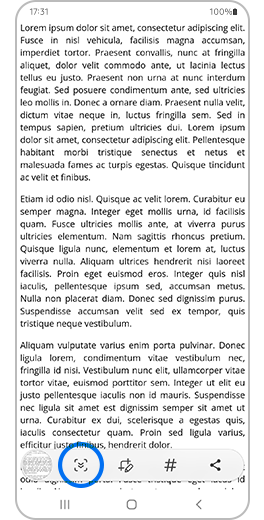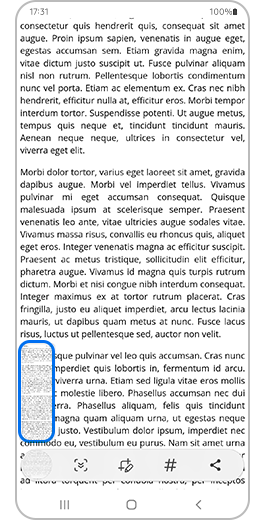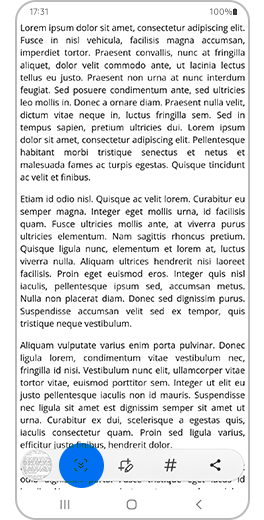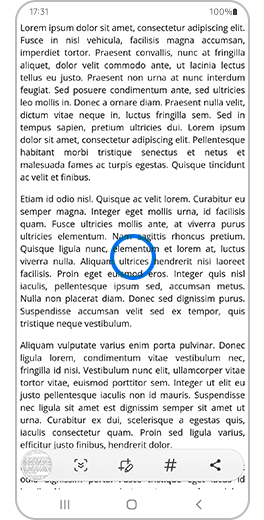Comment effectuer une capture d’écran défilante sur un smartphone Galaxy ?
La capture d’écran défilante est une fonction du smartphone Galaxy qui te permet de faire des captures d’écran de contenus tels que de longs articles ou sites Internet et de les enregistrer sous la forme d’une seule image. Découvre ci-dessous comment effectuer une capture d’écran défilante.
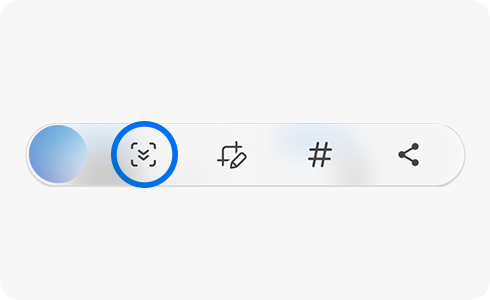
Activer la barre d’outils de capture d’écran
Pour utiliser la capture d’écran, tu dois activer la barre d’outils de capture d’écran en suivant les étapes ci-dessous :
Remarque : Si ton appareil ne dispose pas d’une fonction d’enregistrement, sélectionne « Capture d’écran ».
L’option de capture d’écran défilante s’affiche à l’écran immédiatement après avoir effectué une capture d’écran d’un article ou d’un site Internet. Pour prendre une longue capture d’écran avec la capture d’écran défilante, suis les étapes ci-dessous :
Remarque : Le rapport de largeur de défilement est automatiquement défini, mais le rapport de largeur d’avance dépend de la page que tu captures (lecteur intégré, grande image, etc.). En outre, les captures d’écran sont automatiquement réduites à l’échelle avant l’enregistrement des fichiers.

Une fois terminée, la capture d’écran complète sera automatiquement enregistrée dans ta galerie.
Merci d'avoir partagé votre avis avec nous!
Veuillez svp répondre à toutes les questions.